我们在使用电脑的过程中经常要下载一些大型软件、文件之类的,如果在晚上的时候这些下载任务还没有下载完又不能人为关机怎么办呢?这时候就需要电脑自动关机出马了。接下来,我就教大家设置自动关机的具体步骤
自动关机是计算机的一个命令。有windows的自动关机,嵌入式系统手机系统的自动关机。手机自动关机我们都会设置,那么电脑怎么设置自动关机呢?今天,小编就给大家介绍一下电脑自动关机的设置方法
方法一、
1、右键开始菜单,选择打开控制面板
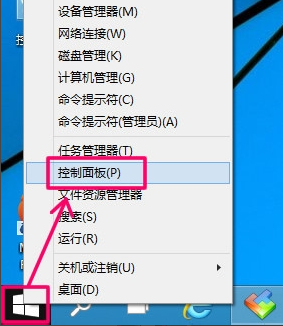
电脑怎么定时关机电脑图解1
2、在控制面板打开管理工具

自动关机电脑图解2
3、再打开管理工具的计划任务程序

电脑自动关机怎么设置电脑图解3
4、点击计划任务程序库,在右边空白位置右键选择[创建基本任务]

电脑设置自动关机电脑图解4
5、然后为任务命名,取一个便于记忆的名称

电脑自动关机怎么设置电脑图解5
6、运行频率选择每天

自动关机电脑图解6
7、开始时间,也就是运行命令的时间.因为可以马上执行,所以就设置为你想关机的时刻.

电脑设置自动关机电脑图解7
8、执行操作选择[启动程序],因为我们需要执行命令

电脑怎么定时关机电脑图解8
9、程序就填shutdown命令,参数就设置成-s -t 10,意为23点后的10秒执行关机.

电脑自动关机怎么设置电脑图解9
10、设置完成后,任务就存在于列表中了

自动关机电脑图解10
以上就是电脑设置自动关机的方法了,赶紧来试试吧
Copyright ©2018-2023 www.958358.com 粤ICP备19111771号-7 增值电信业务经营许可证 粤B2-20231006